Как прослушать (и удалить) каждый разговор, записанный вашим Google Home
Перейти к основному содержанию
The VergeЛоготип Verge.Домашняя страница The Verge
The VergeЛоготип Verge.- Tech/
- How to/
/
Помните, когда вы спрашивали погоду?
Стефан Этьен / @StefanEtienne
|
Поделитесь этой историей
Обновление от 27 июля, 9:05 по восточному времени: эта статья была первоначально опубликована 20 июля 2018 г. и была обновлена, чтобы включить видео.
Поскольку все больше домохозяйств покупают виртуальных помощников, таких как Google Home и Amazon Alexa, важно помнить, что эти устройства предназначены для прослушивания. Это включает в себя запись и изучение тона вашего голоса, а также улучшение распознавания голоса и функций виртуального помощника. Это должно быть , чтобы быть особенностью, а не ошибкой, но он поставил динамики Amazon Echo в горячую воду после того, как они спонтанно разразились смехом.
Это должно быть , чтобы быть особенностью, а не ошибкой, но он поставил динамики Amazon Echo в горячую воду после того, как они спонтанно разразились смехом.
Amazon заявила, что затронутые динамики Echo были запущены ложными положительными командами. Если вы являетесь пользователем Alexa, вы можете удалить все записанные вами запросы. С другой стороны, в Google Home еще не было подобного кризиса — по крайней мере, не известно всем, — но прежде чем это произойдет, полезно знать, как воспроизводить, удалять и систематизировать сделанные вами запросы.
Для начала войдите в свою учетную запись Google через веб-браузер. Щелкните изображение своего профиля в правом верхнем углу, нажмите «Учетная запись Google», и после этого вы попадете на страницу обзора. Найдите столбец «Личная информация и конфиденциальность» в центре страницы обзора, затем нажмите «Управление действиями в Google». Оказавшись там, прокрутите вниз, пока не дойдете до раздела «Просмотр активности» — это то, что вы ищете, — и нажмите ссылку «Перейти к моей активности».
Если вы используете телефон, процесс аналогичен, но внешний вид параметров немного меняется. Чтобы попасть туда, войдите в свою учетную запись Google в браузере и коснитесь следующего: изображение вашего профиля > Управление учетными записями > Контроль активности Google > Управление активностью. Вас встретит полный список всех запросов, которые можно отсортировать и удалить.
Загружаемая страница активности представляет собой подробный и полный обзор всех запросов, которые вы сделали в поиске Google, Ассистент на вашем телефоне и Home. Вы можете фильтровать свою активность в каждом из продуктов и приложений Google, включая фильтры по дате, которые включают вчерашние запросы, последнюю неделю, последние 30 дней, все время или выбранный период времени. Это особенно полезно, если вы ищете только записанные голосовые запросы. В моем случае я спрашивал свой Google Home о погоде несколько раз утром (запросы также включают метку времени).
Нажав «Подробности» слева под каждым запросом, вы сможете увидеть, какое из ваших устройств получило запрос (включая несколько Google Homes), а также координаты местоположения. Нажатие кнопки «Воспроизвести» позволяет вам услышать полную голосовую команду, включая триггер активации Google Home «Привет, Google» — по иронии судьбы, во время тестирования мой дом услышал это через динамики моего ПК и снова активировал отчет о погоде.
Нажатие кнопки «Воспроизвести» позволяет вам услышать полную голосовую команду, включая триггер активации Google Home «Привет, Google» — по иронии судьбы, во время тестирования мой дом услышал это через динамики моего ПК и снова активировал отчет о погоде.
После того, как вы прослушали несколько ваших предыдущих голосовых запросов, если вы чувствуете себя немного некомфортно из-за того, что ваши координаты также записываются, у вас есть возможность навсегда удалить записи. Нажмите на значок гамбургера (три вертикальные точки) и нажмите «Удалить».
Если вы хотите удалить все запросы за определенный период времени (например, за день, месяц или целый год), щелкните значок гамбургера в заголовке «Сегодня» или ссылку «Удалить активность по» в в левой части страницы на рабочем столе. Оттуда вы можете удалить по дням, установить диапазон данных или выбрать «все время» и удалить всех запросов, которые вы сделали в своей учетной записи Google с самого начала.
Прежде чем вы подтвердите удаление, Google предупредит вас о невозможности восстановления удаленных данных, включая ссылку на политику Google в отношении сбора и удаления данных. Как только вы нажмете «Удалить», запрос исчезнет навсегда, и отменить его будет невозможно. Если вы нервничаете из-за того, что записал Google Home, стоит отметить, что данные никогда не покидают серверы Google и не достигают третьих лиц.
Как только вы нажмете «Удалить», запрос исчезнет навсегда, и отменить его будет невозможно. Если вы нервничаете из-за того, что записал Google Home, стоит отметить, что данные никогда не покидают серверы Google и не достигают третьих лиц.
Самый популярный
The Last of Us от HBO пропускает катсцены, и это для лучших
Эксклюзивно: это новые динамики Sonos Era в следующем месяце
Динамик Ikea Symfonisk на базе Sonos Picture Frame — кричащая сделка со скидкой 65 долларов
0016
Обзор Oppo Find N2 Flip: большие экраны по лучшей цене перелистывания
Обзор Samsung Galaxy S23 Ultra: практически бесподобный
Как записать звук на свой смартфон
Для создания великолепной записи не нужно дорогое звуковое оборудование.
Смартфоны изменили то, как мы обмениваемся фотографиями и видео — то же самое можно сказать и о аудио. Звук маминого голоса, детский смех или колыбельную можно легко записать, если под рукой смартфон. Но если ваш интерес больше журналистский или художественный, аудиозаписи вашего смартфона можно добавить в фотогалерею, преобразовать в подкаст или рингтон.
Звук маминого голоса, детский смех или колыбельную можно легко записать, если под рукой смартфон. Но если ваш интерес больше журналистский или художественный, аудиозаписи вашего смартфона можно добавить в фотогалерею, преобразовать в подкаст или рингтон.
Итак, найдите минутку, чтобы подумать о том, что вы хотите записать, и воспользуйтесь этими краткими советами по записи звука на свой смартфон.
Найдите микрофон.
Микрофоны большинства смартфонов расположены на задней панели телефона, ближе к нижней части трубки.
Когда вы начнете запись, вам нужно направить микрофон телефона в сторону говорящего.
Если вы держите смартфон, убедитесь, что ваша рука не закрывает микрофон.
Если вы записываете свой собственный голос, также рекомендуется соблюдать разумное расстояние между ртом и микрофоном, чтобы обеспечить четкую аудиозапись.
Делайте записи и переносите их на свой компьютер.
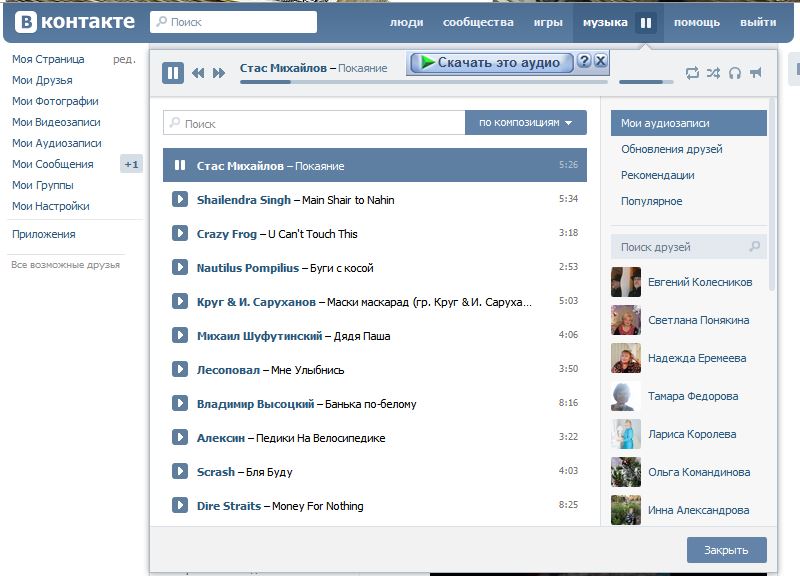
Некоторые устройства Android™, такие как Samsung Galaxy S23+, поставляются с предустановленным приложением для записи голоса.
Нажмите красную кнопку записи, когда хотите начать запись, а затем еще раз, чтобы остановить ее. Отсюда вы можете снова нажать кнопку, чтобы продолжить запись, или сохранить файл в архиве записи.
Если вы хотите перенести свои короткие записи на свой компьютер, просто отправьте аудиофайл себе по электронной почте, откройте письмо на своем компьютере и загрузите файл. Для более длительных записей вы можете подключить свой смартфон к компьютеру через USB-кабель для передачи файлов.
Советы по записи звука.
Вы не хотите, чтобы вам звонили во время записи, поэтому перед нажатием кнопки записи включите режим полета на телефоне.
Найдите хорошую, тихую комнату. Кофейня или шумный ресторан — не идеальное место, но если у вас есть телефон, такой как Apple iPhone 14 с цифровым микрофоном, который отфильтровывает ненужные звуки, вы можете сделать хорошую запись даже в громком режиме.
 среды.
среды.Проверить на ветер. Даже легкий ветерок, дующий прямо в чувствительный микрофон, может заглушить звук говорящего. Если вам нужно быть на улице, переместитесь куда-нибудь подальше от ветра.
Вместо того, чтобы громко говорить, постарайтесь приблизиться к источнику шума. Это создаст более интимный и естественный звук.
Приложения для профессионального аудио.
Есть несколько приложений, которые выводят возможности записи голоса вашего смартфона на новый уровень:
Умный диктофон предназначен для высококачественной и продолжительной записи голоса. Он также автоматически пропускает относительную тишину, поэтому вы можете записать своего соседа по комнате, который всегда разговаривает во сне!
Диктофон Tape-a-Talk позволяет легко синхронизироваться с Dropbox, чтобы вы могли получить доступ к своим аудиофайлам на своем компьютере и поделиться ими с друзьями, семьей или коллегами.
 Вы также можете ставить на паузу, перематывать назад и вперед из приложения, так что вам не нужно будет делать идеальную запись с первого дубля.
Вы также можете ставить на паузу, перематывать назад и вперед из приложения, так что вам не нужно будет делать идеальную запись с первого дубля.Диктофон имеет удобную функцию поиска, позволяющую находить прошлые записи по названию или дате, а также упрощает отправку файлов по электронной почте или использование записей в качестве мелодий звонка.
Готово, установлено, запись.
Независимо от того, сохраняете ли вы момент на потом или записываете голос за кадром для видео, вы хотите, чтобы звук был четким и приятным. Ознакомьтесь с перечисленными выше приложениями и функциями и начните запись уже сегодня.
Связанные страницы
Тарифные планы Verizon
Узнайте больше о безлимитных тарифных планах Verizon и найдите тот, который подходит для вашей семьи.
Ознакомьтесь с планами
Предложения Verizon
Ознакомьтесь с последними предложениями Verizon на смартфоны, аксессуары и многое другое.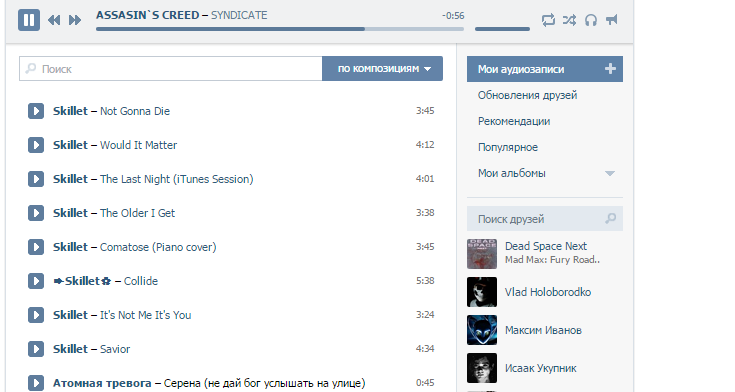

 среды.
среды. Вы также можете ставить на паузу, перематывать назад и вперед из приложения, так что вам не нужно будет делать идеальную запись с первого дубля.
Вы также можете ставить на паузу, перематывать назад и вперед из приложения, так что вам не нужно будет делать идеальную запись с первого дубля.